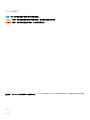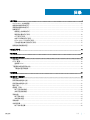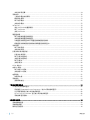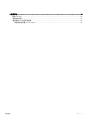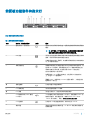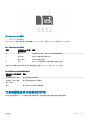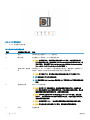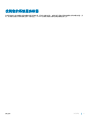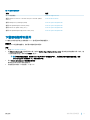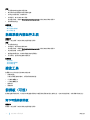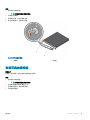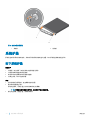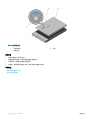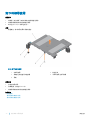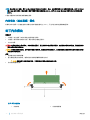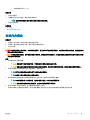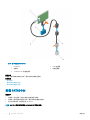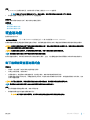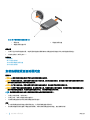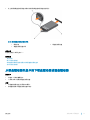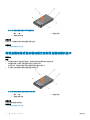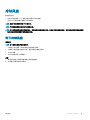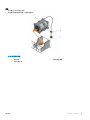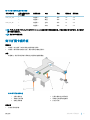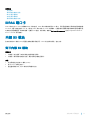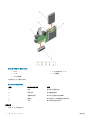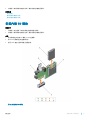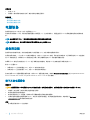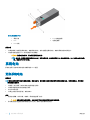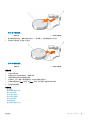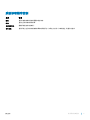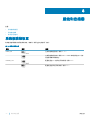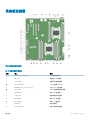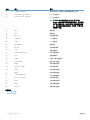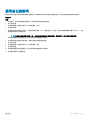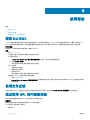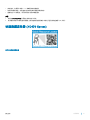Dell XC430 Xpress Hyper-converged Appliance 取扱説明書
- タイプ
- 取扱説明書

Dell EMC XC430 Xpress 超融合设备
服务和安装手册

注、小心和警告
注: “注”表示帮助您更好地使用该产品的重要信息。
小心: “小心”表示可能会损坏硬件或导致数据丢失,并说明如何避免此类问题。
警告: “警告”表示可能会造成财产损失、人身伤害甚至死亡。
版权所有 © 2017 Dell Inc. 或其附属公司。保留所有权利。 Dell、EMC 和其他商标均为 Dell Inc. 或其附属公司的商标。其他商标均为其各自所有者的商
标。
2017 - 06
Rev. A00

目录
1 关于系统........................................................................................................................................................ 6
XC430 Xpress 支持的配置 ..............................................................................................................................................6
前面板功能部件和指示灯................................................................................................................................................ 7
背面板功能部件和指示灯................................................................................................................................................8
诊断指示灯.........................................................................................................................................................................9
前面板上的诊断指示灯.............................................................................................................................................. 9
硬盘驱动器指示灯代码.............................................................................................................................................10
NIC 指示灯代码.......................................................................................................................................................... 11
内部 SD 模块指示灯代码.......................................................................................................................................... 11
iDRAC Direct LED 指示灯代码................................................................................................................................. 12
冗余电源设备单元的指示灯代码............................................................................................................................13
找到您的系统服务标签...................................................................................................................................................15
2 说明文件参考............................................................................................................................................... 16
3 技术规格.......................................................................................................................................................17
4 初始系统设置和配置.....................................................................................................................................18
设置系统............................................................................................................................................................................18
iDRAC 配置....................................................................................................................................................................... 18
登录到 iDRAC............................................................................................................................................................. 18
下载固件和驱动程序的方法.......................................................................................................................................... 18
下载驱动程序和固件.................................................................................................................................................19
5 系统设置......................................................................................................................................................20
6 安装和卸下系统组件.................................................................................................................................... 21
安全说明............................................................................................................................................................................21
拆装系统内部组件之前...................................................................................................................................................21
拆装系统内部组件之后..................................................................................................................................................22
建议工具...........................................................................................................................................................................22
前挡板(可选).............................................................................................................................................................. 22
卸下可选的前挡板.................................................................................................................................................... 22
安装可选的前挡板.................................................................................................................................................... 23
系统护盖...........................................................................................................................................................................24
卸下系统护盖.............................................................................................................................................................24
安装系统护盖............................................................................................................................................................ 25
系统内部........................................................................................................................................................................... 27
冷却导流罩.......................................................................................................................................................................27
卸下冷却导流罩........................................................................................................................................................ 28
目录
3

安装冷却导流罩........................................................................................................................................................ 29
系统内存...........................................................................................................................................................................30
一般内存模块安装原则.............................................................................................................................................31
模式特定原则............................................................................................................................................................. 31
卸下内存模块.............................................................................................................................................................32
安装内存模块.............................................................................................................................................................33
SATADOM.........................................................................................................................................................................34
有关 SATADOM 的重要信息................................................................................................................................... 35
卸下 SATADOM......................................................................................................................................................... 35
安装 SATADOM......................................................................................................................................................... 36
硬盘驱动器.......................................................................................................................................................................37
卸下热插拔硬盘驱动器托盘....................................................................................................................................37
安装热插拔硬盘驱动器托盘....................................................................................................................................38
从硬盘驱动器托盘中卸下硬盘驱动器或固态驱动器..........................................................................................39
将硬盘驱动器或固态驱动器安装到硬盘驱动器托盘中......................................................................................40
冷却风扇............................................................................................................................................................................41
卸下冷却风扇............................................................................................................................................................. 41
安装冷却风扇.............................................................................................................................................................42
扩展卡和扩展卡提升板..................................................................................................................................................44
扩展卡安装原则........................................................................................................................................................ 44
卸下扩展卡提升板.................................................................................................................................................... 45
安装扩展卡提升板.................................................................................................................................................... 46
卸下扩展卡.................................................................................................................................................................47
安装扩展卡.................................................................................................................................................................48
iDRAC 端口卡...................................................................................................................................................................49
内部 SD 模块................................................................................................................................................................... 49
卸下内部 SD 模块..................................................................................................................................................... 49
安装内部 SD 模块 .....................................................................................................................................................51
电源设备...........................................................................................................................................................................52
热备用功能.................................................................................................................................................................52
系统电池 ..........................................................................................................................................................................54
更换系统电池............................................................................................................................................................ 54
7 使用系统诊断程序....................................................................................................................................... 56
Dell 嵌入式系统诊断程序.............................................................................................................................................. 56
何时使用 Embedded System Diagnostics(嵌入式系统诊断程序)................................................................56
从引导管理器运行嵌入式系统诊断程序...............................................................................................................56
从 Dell Lifecycle Controller 运行嵌入式系统诊断程序........................................................................................ 56
系统诊断程序控制.................................................................................................................................................... 57
8 跳线和连接器.............................................................................................................................................. 58
系统板跳线设置.............................................................................................................................................................. 58
系统板连接器.................................................................................................................................................................. 59
禁用忘记的密码............................................................................................................................................................... 61
4
目录

9 获得帮助......................................................................................................................................................62
联系 Dell EMC..................................................................................................................................................................62
说明文件反馈.................................................................................................................................................................. 62
通过使用 QRL 访问系统信息........................................................................................................................................62
快速资源定位器 (XC430 Xpress)........................................................................................................................... 63
目录
5

前面板功能部件和指示灯
图 2: 前面板功能部件和指示灯
表. 1: 前面板功能部件和指示灯
项目 指示灯、按钮或连接器 图标 说明
1
通电指示灯、电源按钮 通电指示灯在系统开机时亮起。电源按钮控制到系统的电源设备
输出。
注: 对于兼容 ACPI 的操作系统,使用电源按钮关闭系统可
以在系统电源关闭前执行正常有序的关机操作。
2
NMI 按钮
用于在运行某些操作系统时对软件和设备驱动程序错误进行故障
排除。可以用回形针的末端按压此按钮。
只有获得合格支持人员指导,或者操作系统说明文件中有相关指
示,才可使用此按钮。
3
系统识别按钮 前面板和背面板上的识别按钮可用于定位机架中的特定系统。当
按下其中一个按钮时,系统前面板上的 LCD 面板和后面板上的
系统状态指示灯将闪烁,直至再次按下其中一个按钮为止。
按下可切换系统 ID 的开和关。
如果系统在 POST 过程中停止响应,按住系统 ID 按钮五秒以
上,可进入
BIOS 进程模式。
要重设 iDRAC(如果未在 F2 iDRAC 设置中禁用),请按住该按
钮并保持 15 秒以上。
第 视频连接器 允许您将显示屏连接到系统。
5
LCD 菜单按钮 用于导航控制面板 LCD 菜单。
第 LCD 面板 用于显示系统 ID、状态信息和系统错误消息。
7
USB 管理端口或 iDRAC 管理
USB 端口
USB 管理端口可以用作常规的 USB 端口,或者提供对 iDRAC 功
能的访问权限。有关更多信息,请参阅 iDRAC User’s Guide
(iDRAC 用户指南),网址:Dell.com/idracmanuals。
8
USB 连接器 允许您将 USB 设备连接到系统。此端口支持 USB 2.0。
9
信息标签 滑出式标签面板包含服务标签、NIC 和 MAC 地址等可供您参考
的系统信息。
关于系统
7

项目 指示灯、按钮或连接器 图标 说明
10
硬盘驱动器 最多四个 3.5 英寸可热插拔硬盘驱动器或 SSD。
背面板功能部件和指示灯
图 3: 背面板功能部件和指示灯
表. 2: 背面板功能部件和指示灯
项目 指示灯、按钮或连接器 图标 说明
1
串行连接器 允许您将串行设备连接到系统。
2
以太网连接器 1 集成的 10/100/1000 Mbps NIC 连接器。
3
vFlash 卡插槽(可选) 用于连接 vFlash 卡。
4
iDRAC 端口(可选) iDRAC 端口卡上的专用管理端口。
5
PCIe 扩充卡插槽(2 个) 允许您连接 PCI Express 扩充卡。
6
视频连接器 允许您将 VGA 显示屏连接到系统。
7
以太网连接器 2 集成的 10/100/1000 Mbps NIC 连接器。
8
USB 连接器 允许您将 USB 设备连接到系统。此端口支持 USB 2.0。
9
USB 连接器 允许您将 USB 设备连接到系统。此端口支持 USB 3.0。
10
系统识别按钮 前面板和背面板上的识别按钮可用于定位机架中的特定系统。当
按下其中一个按钮时,后面板上的系统状态指示灯将闪烁,直至
再次按下其中一个按钮为止。
按下可切换系统 ID 的开和关。如果系统在 POST 过程中停止响
应,按住系统 ID 按钮五秒以上,可进入 BIOS 进程模式。
要重设 iDRAC(如果未在 F2 iDRAC 设置中禁用),请按住该按
钮超过
15 秒。
11
系统识别连接器 通过可选电缆固定臂连接可选系统状态指示灯部件。
8
关于系统

项目 指示灯、按钮或连接器 图标 说明
12
以太网连接器 3 10/100/1000 Mbps NIC 连接器。
13
以太网连接器 4
14
电源设备(PSU1 和 PSU2)
冗余电源设备 多达两个 550 W 冗余交流电源设备。
诊断指示灯
系统上的诊断指示灯指示操作和错误状态。
前面板上的诊断指示灯
注: 当系统关闭时诊断指示灯不亮。要启动系统,请将系统连接至正常工作的电源并按下电源按钮。
表. 3: 诊断指示灯
图标 说明 状态 纠正措施
运行状况指示灯 如果系统运行状况良好,指示灯会
持续亮起蓝色。
无需采取措施。
指示灯闪烁琥珀色:
• 当系统处于开启状态时。
• 当系统处于待机状态时。
• 如果存在任何错误条件。例如,
风扇、PSU 或硬盘驱动器发生故
障。
请参阅“系统事件日志”或系统消息了解具体问题。有
关错误消息的更多信息,请参阅 Dell.com/
openmanagemanuals > OpenManage software 上的
Dell Event and Error Messages Reference Guide(Dell 事
件和错误消息参考指南)。
由于内存配置无效,POST 过程中断而不具有任何视频
输出。请参阅“获得帮助”部分。
硬盘驱动器指示灯 如果存在硬盘驱动器错误,指示灯
呈琥珀色闪烁。
请查看“系统事件日志”以确定有故障的硬盘驱动器。
运行相应的联机诊断程序测试。重新启动系统并运行嵌
入式诊断程序 (ePSA)。
电子指示灯 如果系统遇到电气错误(例如,电
压超出范围,或电源设备 [PSU] 或
稳压器出现故障),指示灯将呈琥
珀色闪烁。
对于具体问题,请检查系统事件日志或系统消息。如果
问题与 PSU 有关,则检查 PSU 上的 LED。重新拔插
PSU。如果问题仍然存在,请参阅“获得帮助”部分。
温度指示灯 如果系统遇到散热错误(例如,环
境温度超出范围或风扇故障),指
示灯将呈琥珀色闪烁。
确保不存在以下任何情况:
• 冷却风扇已卸下或出现故障。
• 系统护盖、冷却导流罩、EMI 填充面板、内存模块
挡片或后填料支架已被卸下。
• 环境温度太高。
• 外部通风受阻。
请参阅“获得帮助”部分。
内存指示灯 如果发生内存错误,指示灯将呈琥
珀色闪烁。
请参阅系统事件日志或系统消息查看故障内存模块的位
置。重新安装内存设备。如果问题仍然存在,请参阅
“获得帮助”部分。
相关链接
获得帮助
关于系统
9

硬盘驱动器指示灯代码
每个硬盘驱动器托盘都有一个活动指示灯和一个状态指示灯。指示灯提供硬盘驱动器当前状态的相关信息。活动 LED 指示硬盘驱动
器当前是否正在使用。状态 LED 指示硬盘驱动器的电源状况。
图 4: 硬盘驱动器指示灯
1 硬盘驱动器活动指示灯 2 硬盘驱动器状态指示灯
3 硬盘驱动器
注: 如果硬盘驱动器处于高级主机控制器接口 (AHCI) 模式,状态指示灯(右侧)不会亮起。
表. 4: 硬盘驱动器指示灯代码
驱动器状态指示灯显示方式 状态
每秒呈绿色闪烁两次 识别驱动器或准备卸下。
O(关) 准备插入或卸下驱动器。
注: 在系统开机之后所有硬盘驱动器都初始化之前,驱动器状态
指示灯会一直保持熄灭。此时,驱动器不能进行插入或卸下操
作。
闪烁绿色、琥珀色,然后熄灭 预测的驱动器故障
每秒闪烁琥珀色光四次 驱动器故障
缓慢闪烁绿光 正在重建驱动器
呈绿色稳定亮起 驱动器联机
呈绿色闪烁三秒,呈琥珀色闪烁三秒,然后在六秒钟后熄灭 重建已停止
10
关于系统

NIC 指示灯代码
背面板上的 NIC 都有一个指示灯来提供有关网络活动和链路状态的信息。活动 LED 指示 NIC 当前是否已连接。链路 LED 指示连接网
络的速度。
图 5: NIC 指示灯
1 链路指示灯 2 活动指示灯
表. 5: NIC 指示灯
惯例 状态 状态
A
链路和活动指示灯熄灭 NIC 未连接至网络。
B
链路指示灯呈绿色亮起 NIC 以其最高端口速度(1 Gbps 或 10 Gbps)连接到有效
的网络。
C
链接指示灯呈琥珀色 NIC 以低于其最大端口速度的速度连接到有效网络。
D
活动指示灯呈绿色闪烁 正在发送或接收网络数据。
内部 SD 模块指示灯代码
您可以将内部 SD 模块 (ISDM) 配置为存储或操作系统引导。ISDM 卡提供以下功能:
• 单卡操作 — 支持单卡操作,但无冗余。
关于系统
11

图 6: 内部 SD 模块
1 LED 状态指示灯
下表介绍了 ISDM 指示灯代码:
表. 6: ISDM 指示灯代码
惯例 ISDM 指示灯代码 说明
A
绿色 表示卡处于联机状态。
B
绿色闪烁 表示重建或活动。
C
呈琥珀色闪烁 表示卡不匹配或卡出现故障。
D
琥珀色 表示卡脱机、出现故障或已被写保护。
E
不亮 表示卡丢失或正在引导。
iDRAC Direct LED 指示灯代码
iDRAC Direct LED 指示灯亮起表示端口已连接并且正用作 iDRAC 子系统的一部分。
注: 在 USB 模式下使用 USB 端口时,iDRAC Direct LED 指示灯不会亮起。
12
关于系统

图 7: iDRAC Direct LED 指示灯
1 iDRAC Direct 状态指示灯
iDRAC Direct LED 指示灯表描述了通过管理端口(USB XML 导入)配置 iDRAC Direct 时的 iDRAC Direct 活动。
表. 7: iDRAC Direct LED 指示灯
惯例 iDRAC Direct LED 指
示灯显示方式
状态
A
绿色 变为绿色至少两秒,用于指示文件传输开始和结束。
B
绿色闪烁 表示文件传输或任何操作任务。
C
绿色,熄灭 表示文件传输已完成。
D
不亮 表示 USB 已准备就绪,可进行删除或该任务已完成。
下表介绍了使用笔记本电脑和电缆(笔记本电脑连接)配置 iDRAC Direct 时的 iDRAC Direct 活动:
表. 8: iDRAC Direct LED 指示灯显示方式
iDRAC Direct LED 指示灯
显示方式
状态
呈绿色稳定亮起 2 秒钟 表示已连接膝上型计算机。
闪烁绿色(亮起 2 秒钟,
熄灭 2 秒钟)
表示已识别连接的膝上型计算机。
熄灭 表示已拔下膝上型计算机电缆插头。
冗余电源设备单元的指示灯代码
每个交流电源设备单元 (PSU) 均具有发光的半透明手柄,用于表明是否存在电源或是否出现电源故障。
关于系统
13

图 8: AC PSU 状态指示灯
1 AC PSU 状态指示灯或手柄
表. 9: 冗余 AC PSU 状态指示灯
惯例 电源指示灯显示方式 状态
A
绿色 有效的电源已连接到 PSU,PSU 正常运行。
B
绿色闪烁 正在更新 PSU 固件时,PSU 手柄呈绿色闪烁。
小心: 在更新固件时,请勿断开电源线或拔下 PSU 插头。如果固件更新中断,
PSU 将无法正常工作。您必须使用 Dell Lifecycle Controller 回滚 PSU 固件。有
关更多信息,请参阅位于 Dell.com/idracmanuals 上的 Dell Lifecycle Controller
User’s Guide(Dell Lifecycle Controller 用户指南)。
C
呈绿色闪烁,然后熄
灭
在热添加 PSU 时,PSU 手柄以 4 Hz 速率呈绿色闪烁五下,随后熄灭。这表明该 PSU
在效率、功能集、运行状况和支持的电压方面存在不匹配的情况。
小心: 对于交流 PSU,仅可使用背面贴有扩展电源性能 (EPP) 标签的 PSU。
注: 请确保这两个 PSU 的容量相同。
注: 混用前几代 Dell PowerEdge 服务器的 PSU 可能导致 PSU 不匹配或系统无法
开启。
D
呈琥珀色闪烁 表示 PSU 中出现问题。
小心: 在纠正 PSU 不匹配情况时,请仅更换指示灯闪烁的 PSU。更换另外的
PSU 以构成匹配的 PSU 对将导致错误状况,并且系统会出现意外关机。要从高
输出配置更改为低输出配置或反之,必须关闭系统电源。
小心: AC PSU 支持 220 V 和 110 V 输入电压(Titanium PSU 除外,其仅支持
220 V)。当两个相同的 PSU 接收不同的输入电压时,它们可以输出不同功率,
由此触发不匹配的情况。
小心: 如果使用两个 PSU,二者必须为相同类型且具有相同的最大输出功率。
小心: 不支持交流 PSU 和直流 PSU 混用,否则会触发不匹配的情况。
E
不亮 未连接电源。
14
关于系统

找到您的系统服务标签
您的系统由唯一的快速服务代码和服务标签号码来标识。通过拉出信息标签,可找到位于系统正面的快速服务代码和服务标签。另
外,该信息也可能位于系统机箱上的不干胶标签上。Dell EMC 使用此信息将支持电话转接到相应的人员。
关于系统
15

说明文件参考
有关 Dell EMC 说明文件的信息,请参阅 Dell.com/XCSeriesmanuals 上提供的特定于您产品的“Support Matrix”(支持值表)。
有关特定版本 Nutanix 解决方案软件的相关 Nutanix 说明文件的信息,请参阅 Dell.com/XCSeriesmanuals 上提供的特定于您产品的
“Support Matrix”(支持值表)。
2
16
说明文件参考

技术规格
有关您的系统的技术和环境规格的信息,请参阅 Dell.com/XCSeriesmanuals 上的“Support Matrix”(支持值表)。
3
技术规格
17

初始系统设置和配置
设置系统
要设置系统,请完成以下步骤:
1 关于部署 XC430 Xpress 的信息,请参阅 Dell.com/XCSeriesmanuals 上的 Dell EMC XC430 Xpress Hyper-Converged Deployment
Guide
(《
Dell EMC XC430 Xpress
超融合部署指南》)
。
2 打开系统包装。
3 将外围设备连接至系统。
4 将系统连接至电源插座。
5 按电源按钮或使用 iDRAC 开启系统。
注: 请勿拔下或关闭系统,直至首次引导脚本完成。
6 开启连接的外围设备。
iDRAC 配置
集成戴尔远程访问控制器 (iDRAC) 旨在帮助系统管理员提供工作效率并提高 Dell EMC 系统的整体可用性。iDRAC 会提醒管理员注意
系统问题,帮助他们执行远程系统管理,并减少对物理访问系统的需求。
登录到 iDRAC
您可以凭借下列身份登录到 iDRAC:
• iDRAC 用户
• Microsoft Active Directory 用户
• 轻量级目录访问协议 (LDAP) 用户
默认的用户名和密码为 root 和 calvin。此外也可以通过单点登录或智能卡登录。
注: 您必须具备 iDRAC 凭据才能登录到 iDRAC。
有关登录 iDRAC 和 iDRAC 许可证的更多信息,请参阅 Dell.com/idracmanuals 上的最新 Integrated Dell Remote Access Controller
User's Guide(Integrated Dell Remote Access Controller 用户指南)。
下载固件和驱动程序的方法
您可以使用下列任意方法下载固件和驱动程序:
注
: 有关最新固件和驱动程序版本的信息,请参阅 Dell.com/XCSeriesmanuals 上提供的“Support Matrix”(支持值表)。
4
18
初始系统设置和配置

表. 10: 固件和驱动程序
方法 位置
从 Dell 支持站点
Dell.com/support/home
使用 Dell Remote Access Controller Lifecycle Controller (iDRAC
with LC)
Dell.com/idracmanuals
使用 Dell Repository Manager (DRM)
Dell.com/openmanagemanuals
使用 Dell OpenManage Essentials (OME)
Dell.com/openmanagemanuals
使用 Dell Server Update Utility (SUU)
Dell.com/openmanagemanuals
使用 Dell OpenManage Deployment Toolkit (DTK)
Dell.com/openmanagemanuals
下载驱动程序和固件
Dell 建议您下载并在系统上安装最新的 BIOS、驱动程序和系统管理固件,。
前提条件
确保清除 Web 浏览器高速缓存,然后再下载驱动程序和固件。
步骤
1 转至 Dell.com/support/drivers。
2 在 Drivers & Downloads(驱动程序和下载)部分的 Service Tag or Express Service Code(服务标签或快速服务代码)框中,键
入您系统的服务标签,然后单击 Submit(提交)。
注: 如果您没有服务标签,请选择 Detect My Product(检测我的产品),以使系统自动检测您的服务标签,或在
General support(常规支持)下,导航至您的产品。
3 单击 Drivers & Downloads(驱动程序和下载)。
随即会显示符合所选内容的驱动程序。
4 将驱动程序下载到 USB 驱动器、CD 或 DVD。
初始系统设置和配置
19

系统设置
注
: 更改默认系统设置可能会使设备不可用。Dell EMC 建议只有在 Dell EMC 技术支持的指导下才能进行更改。
5
20
系统设置
ページが読み込まれています...
ページが読み込まれています...
ページが読み込まれています...
ページが読み込まれています...
ページが読み込まれています...
ページが読み込まれています...
ページが読み込まれています...
ページが読み込まれています...
ページが読み込まれています...
ページが読み込まれています...
ページが読み込まれています...
ページが読み込まれています...
ページが読み込まれています...
ページが読み込まれています...
ページが読み込まれています...
ページが読み込まれています...
ページが読み込まれています...
ページが読み込まれています...
ページが読み込まれています...
ページが読み込まれています...
ページが読み込まれています...
ページが読み込まれています...
ページが読み込まれています...
ページが読み込まれています...
ページが読み込まれています...
ページが読み込まれています...
ページが読み込まれています...
ページが読み込まれています...
ページが読み込まれています...
ページが読み込まれています...
ページが読み込まれています...
ページが読み込まれています...
ページが読み込まれています...
ページが読み込まれています...
ページが読み込まれています...
ページが読み込まれています...
ページが読み込まれています...
ページが読み込まれています...
ページが読み込まれています...
ページが読み込まれています...
ページが読み込まれています...
ページが読み込まれています...
ページが読み込まれています...
-
 1
1
-
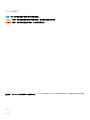 2
2
-
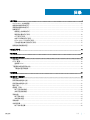 3
3
-
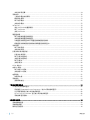 4
4
-
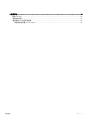 5
5
-
 6
6
-
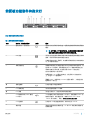 7
7
-
 8
8
-
 9
9
-
 10
10
-
 11
11
-
 12
12
-
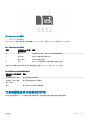 13
13
-
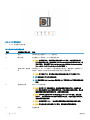 14
14
-
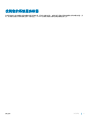 15
15
-
 16
16
-
 17
17
-
 18
18
-
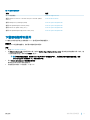 19
19
-
 20
20
-
 21
21
-
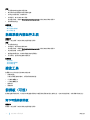 22
22
-
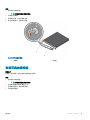 23
23
-
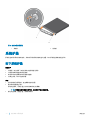 24
24
-
 25
25
-
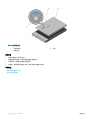 26
26
-
 27
27
-
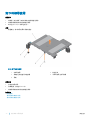 28
28
-
 29
29
-
 30
30
-
 31
31
-
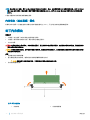 32
32
-
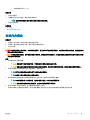 33
33
-
 34
34
-
 35
35
-
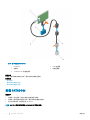 36
36
-
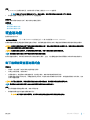 37
37
-
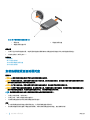 38
38
-
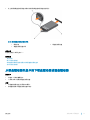 39
39
-
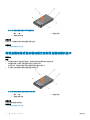 40
40
-
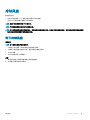 41
41
-
 42
42
-
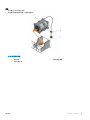 43
43
-
 44
44
-
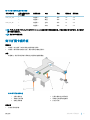 45
45
-
 46
46
-
 47
47
-
 48
48
-
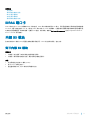 49
49
-
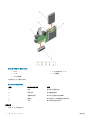 50
50
-
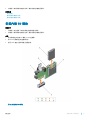 51
51
-
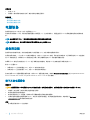 52
52
-
 53
53
-
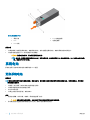 54
54
-
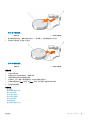 55
55
-
 56
56
-
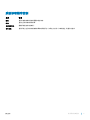 57
57
-
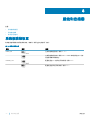 58
58
-
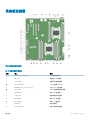 59
59
-
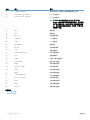 60
60
-
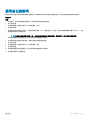 61
61
-
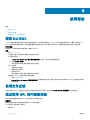 62
62
-
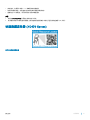 63
63
Dell XC430 Xpress Hyper-converged Appliance 取扱説明書
- タイプ
- 取扱説明書
関連論文
-
Dell XC430 Xpress Hyper-converged Appliance 取扱説明書
-
Dell XC430 Xpress Hyper-converged Appliance 取扱説明書
-
Dell XC430 Xpress Hyper-converged Appliance 取扱説明書
-
Dell XC430 Xpress Hyper-converged Appliance 取扱説明書
-
Dell XC430 Xpress Hyper-converged Appliance 取扱説明書
-
Dell XC430 Xpress Hyper-converged Appliance 取扱説明書
-
Dell XC430 Hyper-converged Appliance ユーザーガイド
-
Dell XC430 Hyper-converged Appliance ユーザーガイド
-
Dell XC430 Hyper-converged Appliance 取扱説明書
-
Dell XC430 Hyper-converged Appliance 取扱説明書